Una de las prácticas que todos los usuarios deberían hacer, especialmente aquellos que guardar archivos importantes en un ordenador, es programar copias de seguridad. De esta manera, en caso de que algo falle (por ejemplo, un disco duro o nos infectemos por un virus) tendremos un salvoconducto con el que poder recuperar nuestros datos. Una aplicación muy sencilla para gestionar nuestras copias de seguridad es Areca Backup.
Areca Backup es una herramienta de código abierto desarrollada para permitirnos hacer copias de seguridad de nuestros archivos de la forma más rápida y sencilla posible. A diferencia de otras aplicaciones que puedan resultar muy complejas, su funcionamiento se resume principalmente en seleccionar los archivos o carpetas que queremos copiar y configurar las tareas a realizar tras la copia, de la forma más sencilla posible. Otra alternativa para hacer copias de seguridad es con Macrium Reflect.
Las principales características de Areca Backup son:
- Es compatible con la compresión de archivos (Zip y Zip64).
- Cuenta con cifrado de datos.
- Permite hacer copias tanto a discos duros internos como a unidades externas, unidades de red y FTP.
- Cuenta con un completo buscador para ayudarnos a encontrar nuestros archivos.
- Permite realizar copias incrementales, diferenciales y completas. También es compatible con copias delta.
- Garantiza la integridad de las copias de seguridad mediante varios mecanismos internos.
Como hemos dicho, esta aplicación es totalmente gratuita y de código abierto. Podemos descargarla para Windows o Linux de forma gratuita desde su página web principal.
Cómo funciona Areca Backup
Una vez descargada la aplicación, la descomprimimos (o instalamos, si no hemos elegido la versión portable de la misma) y la ejecutamos. Lo primero que veremos será una ventana similar a la siguiente.
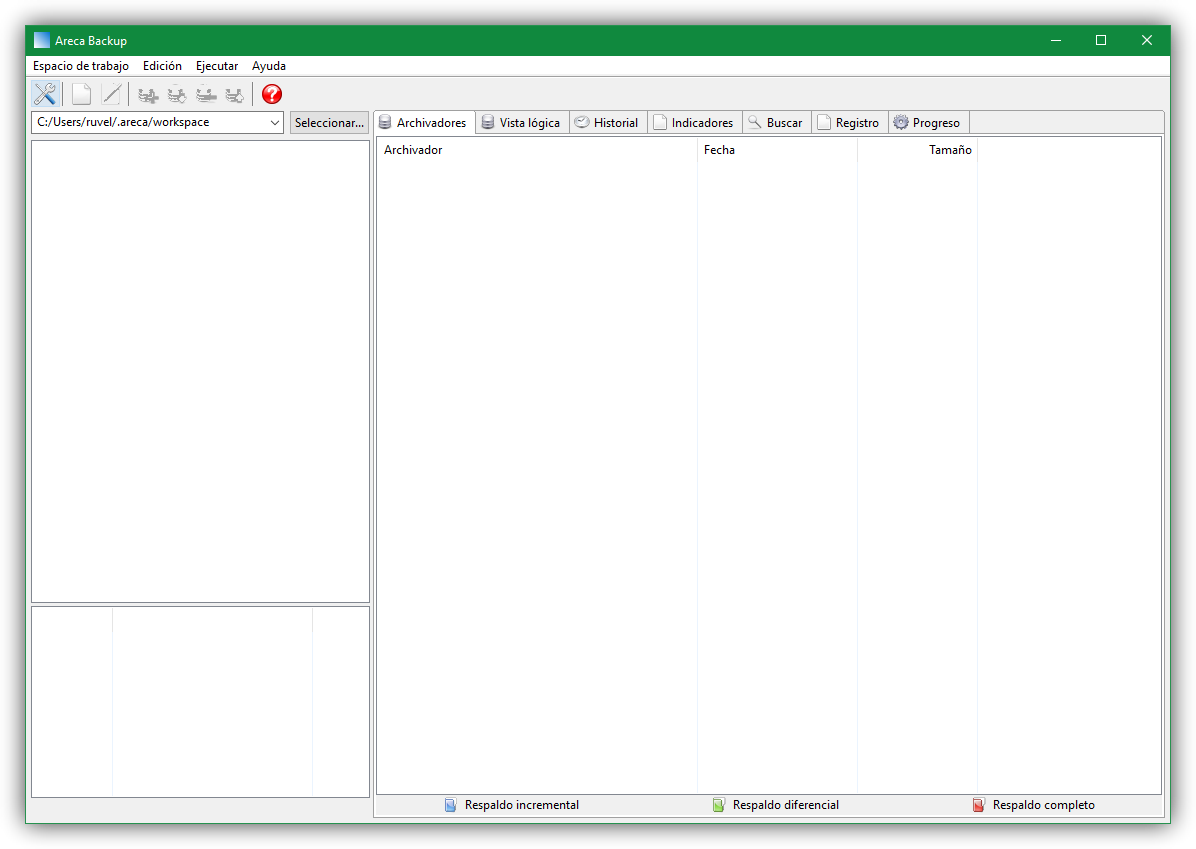
Lo primero que debemos hacer para crear una copia de seguridad es configurar el directorio donde se guardarán los archivos de las copias de seguridad. Para ello, abriremos el menú de preferencias y configuraremos nuestro «Directorio de respaldo predeterminado«.
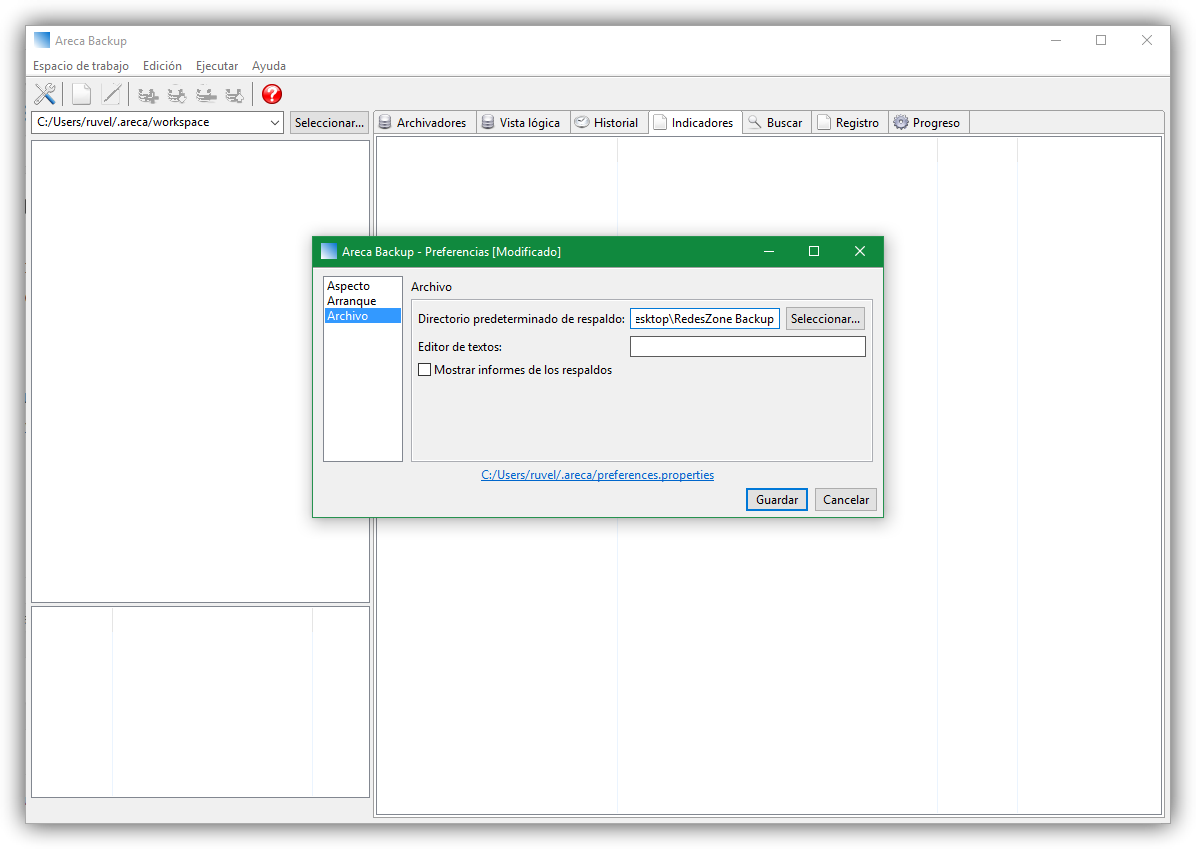
El siguiente paso será crear un grupo, o tarea, para las copias de seguridad. Para ello, pulsaremos sobre el menú «Edición» y elegiremos la opción «Nuevo grupo«, y le daremos el nombre que queramos.
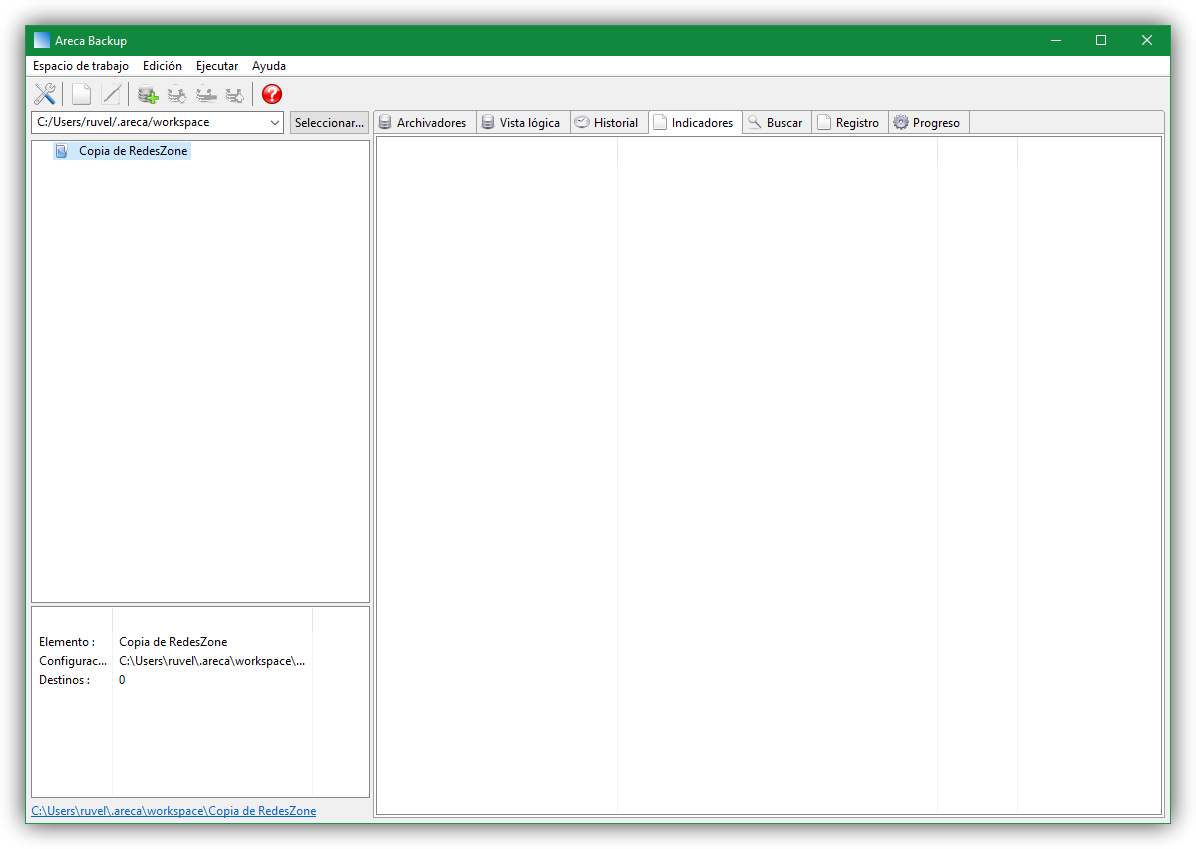
Una vez que tenemos nuestro grupo de copia de seguridad, la siguiente opción es crear un «destino» de copia de seguridad. Para ello, en el menú «edición», elegiremos «Destino nuevo» y veremos una nueva ventana como la siguiente.
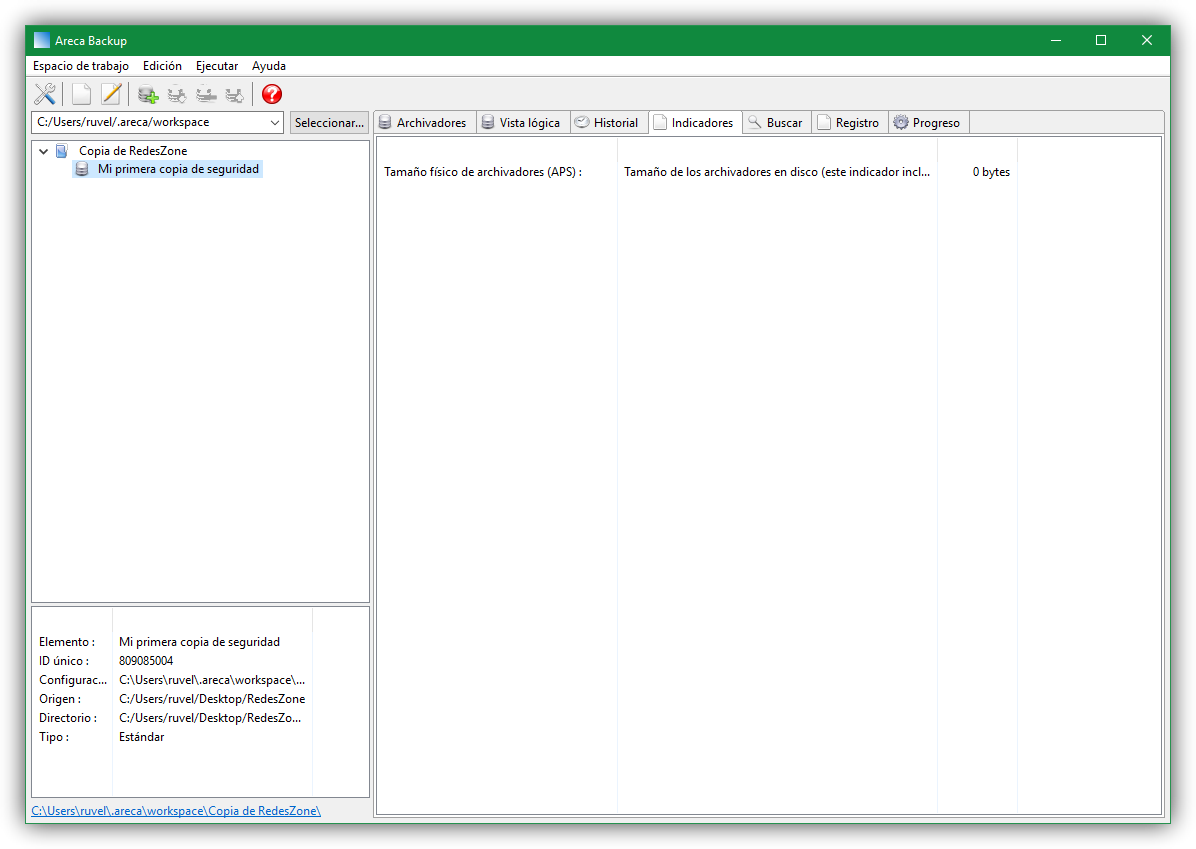
Para configurar nuestra copia de seguridad, lo que debemos configurar principalmente en este asistente es:
- Repositorio local, o dónde se guardará la copia de seguridad.
- Orígenes, o directorios originales que vamos a copiar.
- La compresión que queremos aplicar a nuestra copia de seguridad.
- Opciones avanzadas (cifrado, copia de subdirectorios, etc).
- Filtros de archivos (para excluir algunos archivos o subdirectorios concretos).
- Tareas a realizar tanto antes como después de la copia.
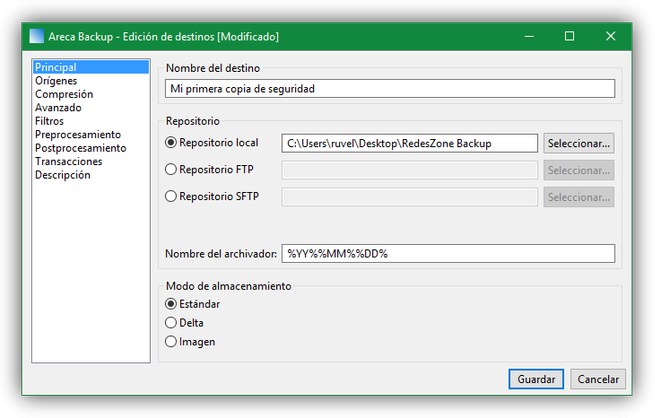
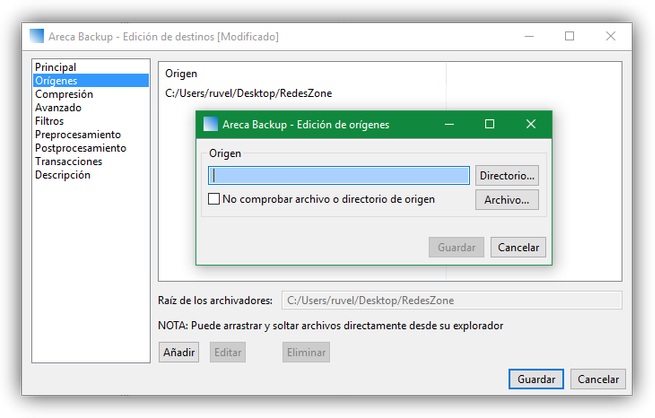
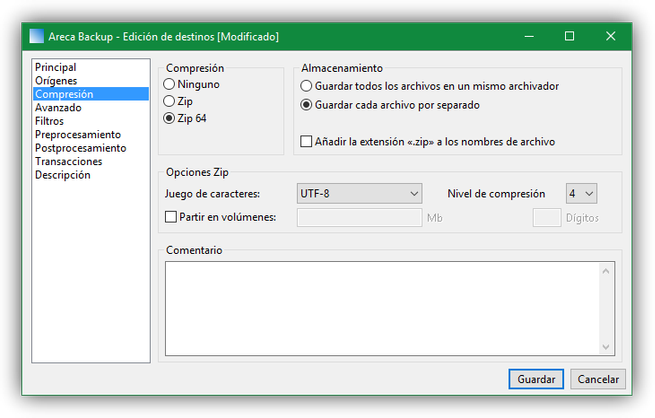
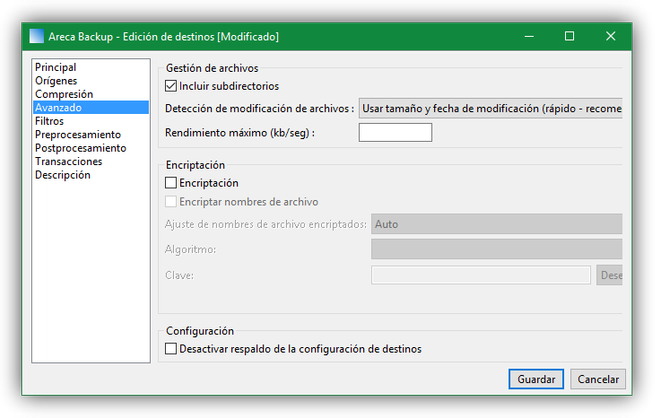
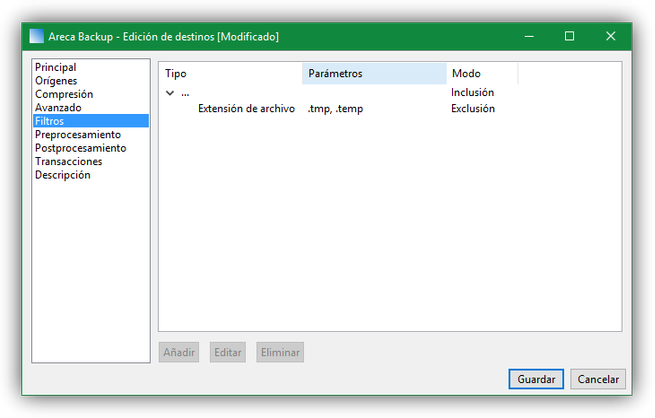
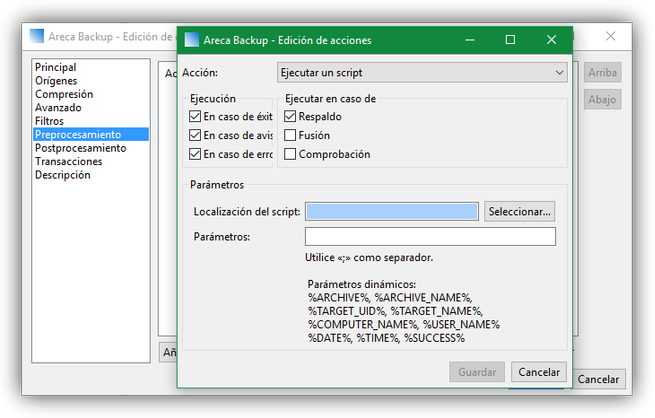
Guardamos los cambios y ya tendremos nuestra copia de seguridad configurada y lista para realizarse. Ahora, lo único que nos queda por hacer es lanzarla con «Ejecutar > Realizar copia» para que Areca Backup cree nuestra copia de seguridad.
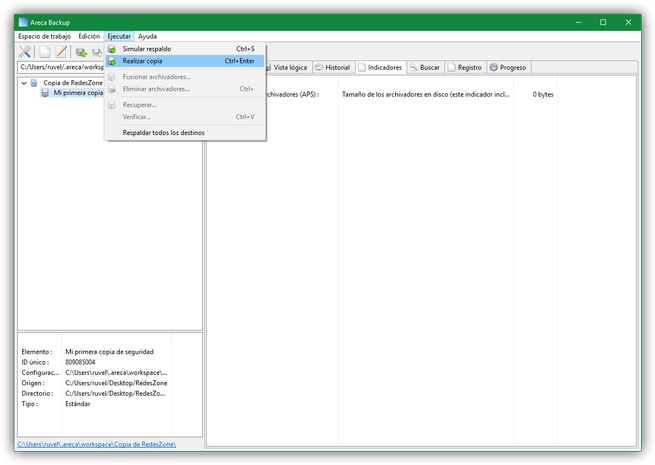
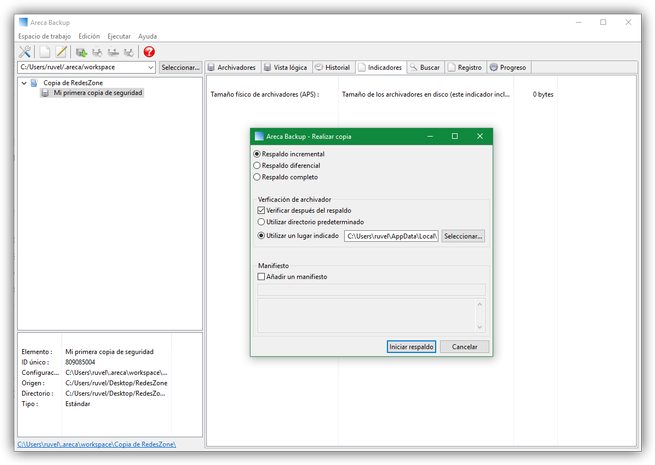
Una vez finalice, podremos ver ya un resumen de la misma y si nos vamos al directorio de destino podremos ver cómo allí se almacena dicha copia de seguridad.
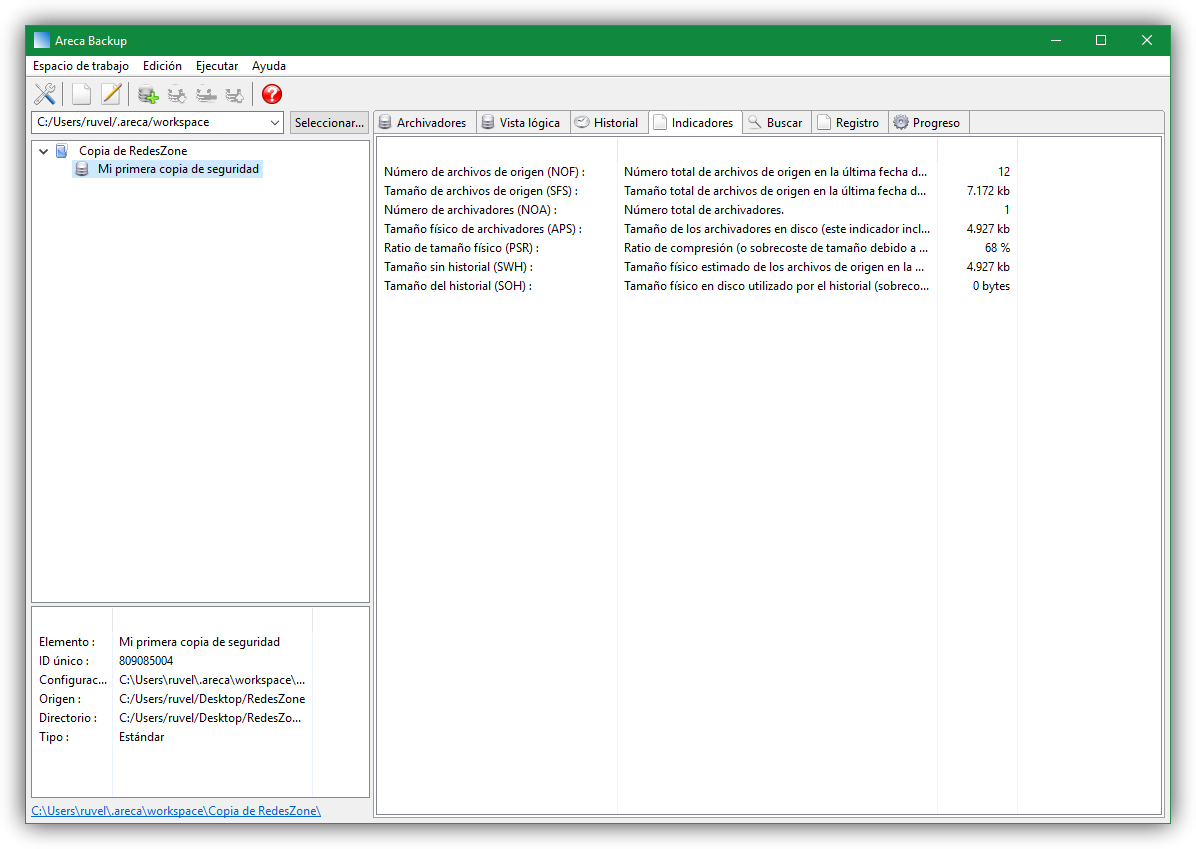
Como podemos ver una herramienta muy sencilla y rápida para realizar copias de seguridad tanto en Windows como en Linux con rapidez y desde una interfaz sencilla centrada específicamente en su fin: las copias de nuestros datos.
¿Qué te parece Areca Backup? ¿Utilizas otros programas para realizar tus copias de seguridad?

